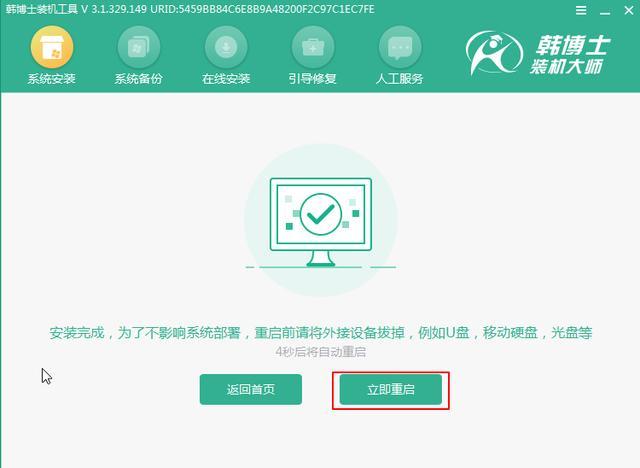"天哪,怎么又这样了!!!"一大清早韩博士又听到隔壁老王在发脾气,心想怎么现在这些年轻人都猴急猴急的,一大清早就发脾气。过去一看,原来是电脑死机了。等电脑缓过来之后打开磁盘,原来C盘亮警示灯了,怪不得会死机!就像一个充满活力的小伙子,每天都让他负重工作到深夜,最终不堪重负无法继续工作是一个道理。
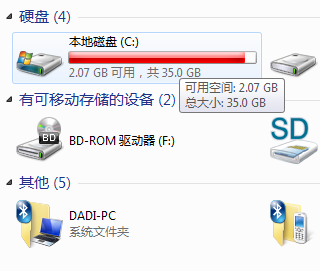
C盘作为系统盘(通常情况下)肯定是跟电脑的性能息息相关,而且我们在使用电脑的过程中就会产生很多垃圾文件占用C盘空间,当空间严重不足时系统盘就"爆红",严重拖慢电脑运行速度,气得你跟隔壁老王一样分分钟想砸电脑!

其实年轻人要学会让自己的心态平静,对症下药不就行了?C盘满了删除一些文件腾出空间就完事儿了。这时候肯定会有小伙伴吐槽:我也知道这个道理啊,一打开C盘里面除了英文还是英文,那你倒是告诉哪些能删哪些不能删。其实也是,一不小心手一抖,跟饭堂阿姨帮你打饭菜一样,谁知道抖那么一下重要的文件没了,系统崩溃了怎么办?

别慌,韩博士来为你们解答。首先我们来看看C盘的可删除文件究竟有哪些。
1号"头敌"-Prefetch
此名称即为预读文件夹,一般位于C盘windows文件夹下,主要是用来存放系统已访问的文件预读信息;一开始创建此文件夹主要是为了加快系统的启动过程。但时间越长预读信息越多,就如同压死骆驼的最后一棵稻草,严重占用电脑的存储空间,所以需要定时进行清理。
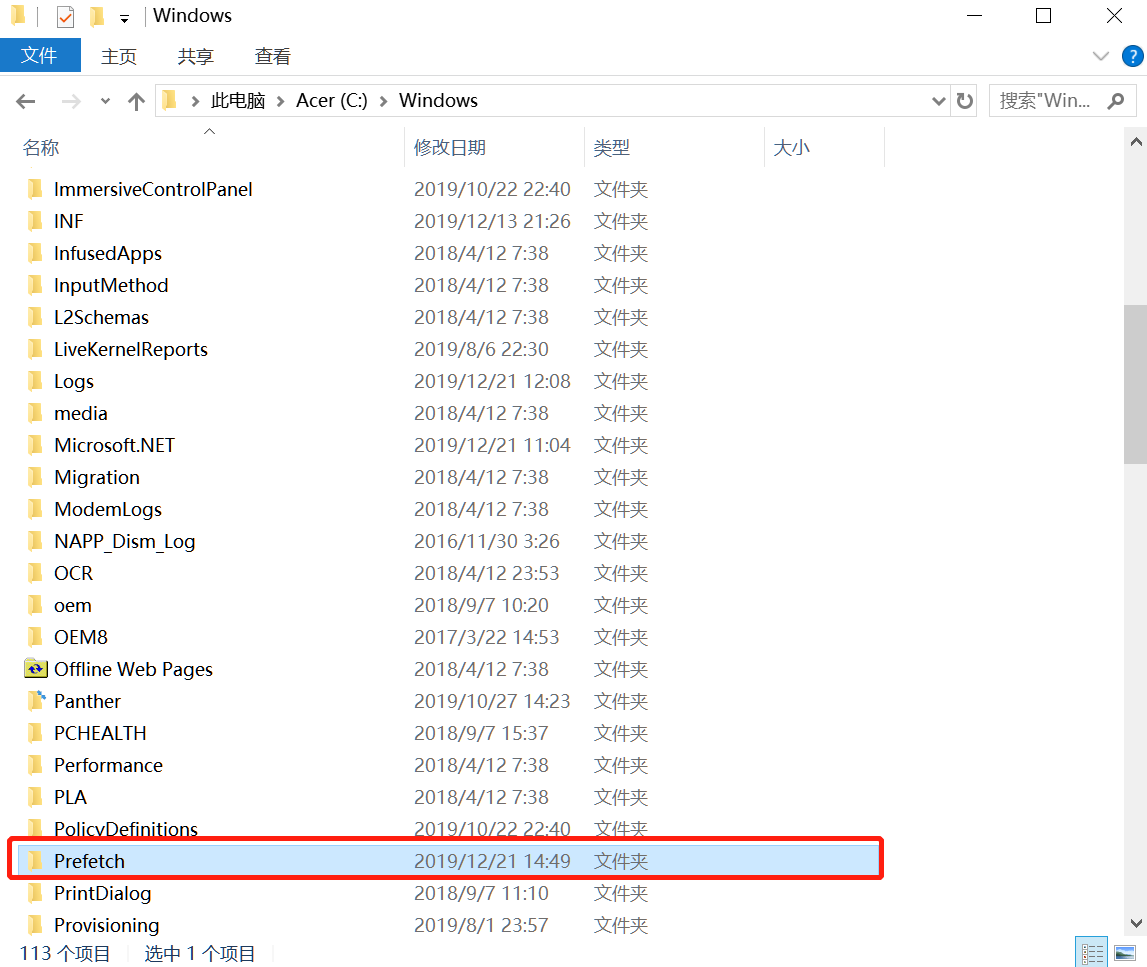
2号"头敌"-Backup
该文件夹一般位于C/Windows/WinSxS下,主要是提供给装机软件在安装过程中进行备份文件的,当我们正常安装好软件后就无需保留这些备份文件了。

3号"头敌"-Temp
电脑在运行的时候一般都会产生各种无用的临时文件,这时候就会存放在C盘/windows/Tempwen文件夹下,但在删除的时候切记不能删除文件夹本身。
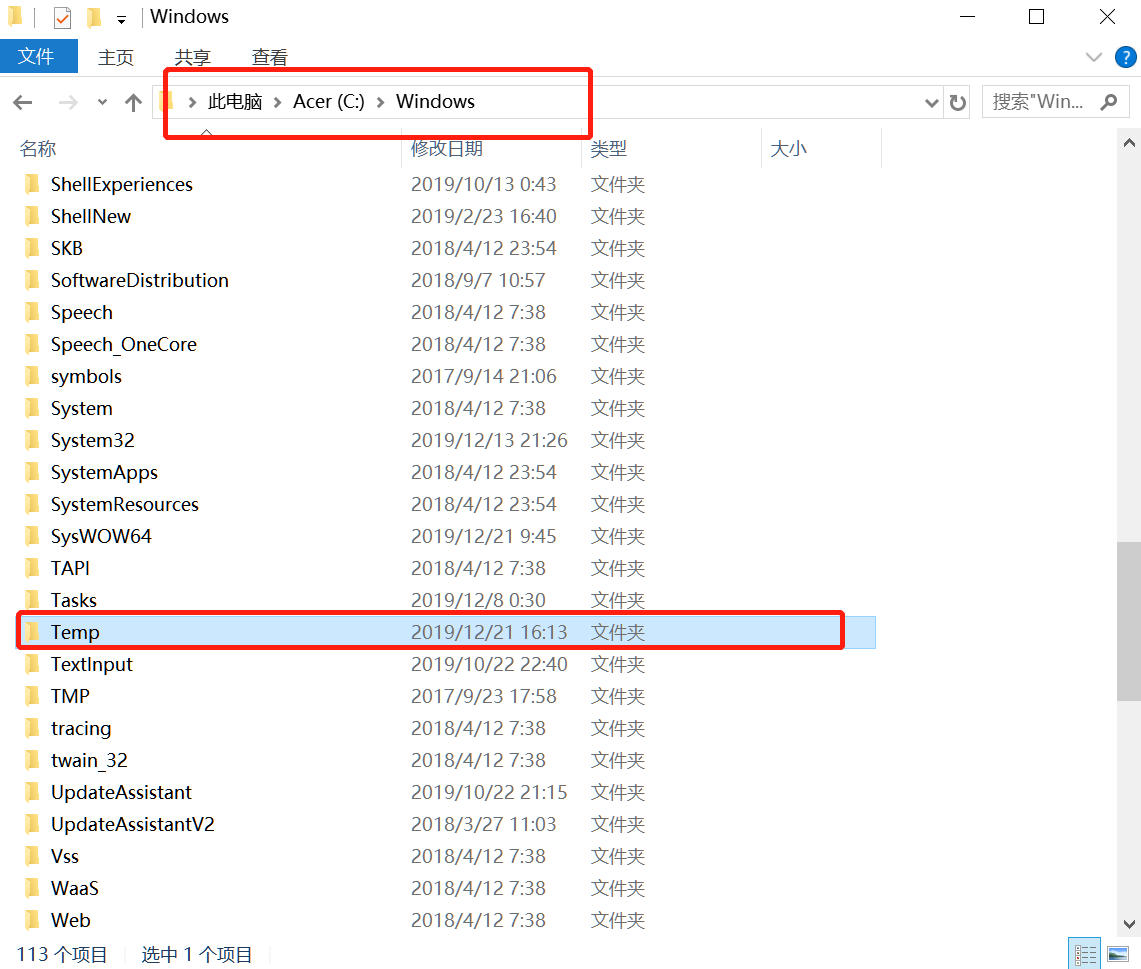
另外位于C盘/windows/System32中的LogFiles文件夹和C盘/windows中的Help里面的文件都是可以进行删除的。一个是记录系统和软件处理记录的日志文件,另一个是帮助用户解决问题的系统帮助文件,如果觉得没多大必要都是可以进行删除,韩博士就不一一讲解了。
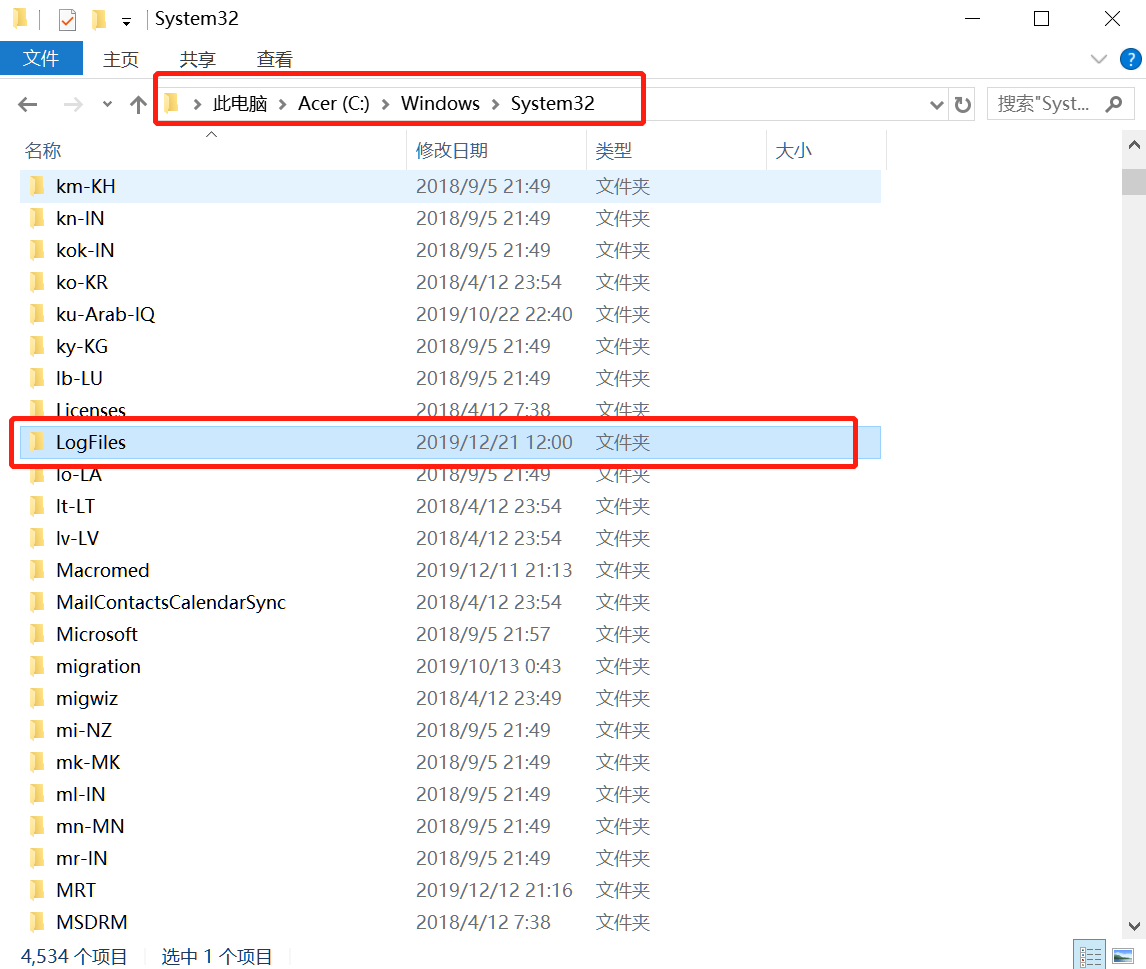
说完了可以删除的文件夹,顺带着科普一下不可删除文件夹,也就是和系统有关的文件夹。
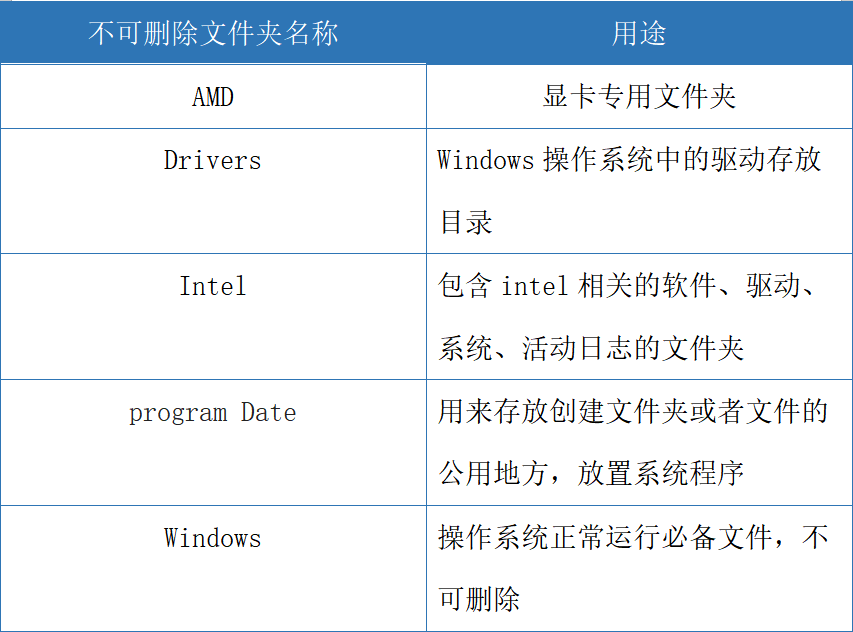
将以上这些文件夹删除了之后小伙伴会肯定还是觉得不满意,毕竟C盘存的东西太多了,也可以更改一下桌面的文件保存路径,这样就可以不占用系统盘空间了。(默认文件的保存路径在系统盘中)
第一步:打开"此电脑",右键选中"桌面"中的"属性";
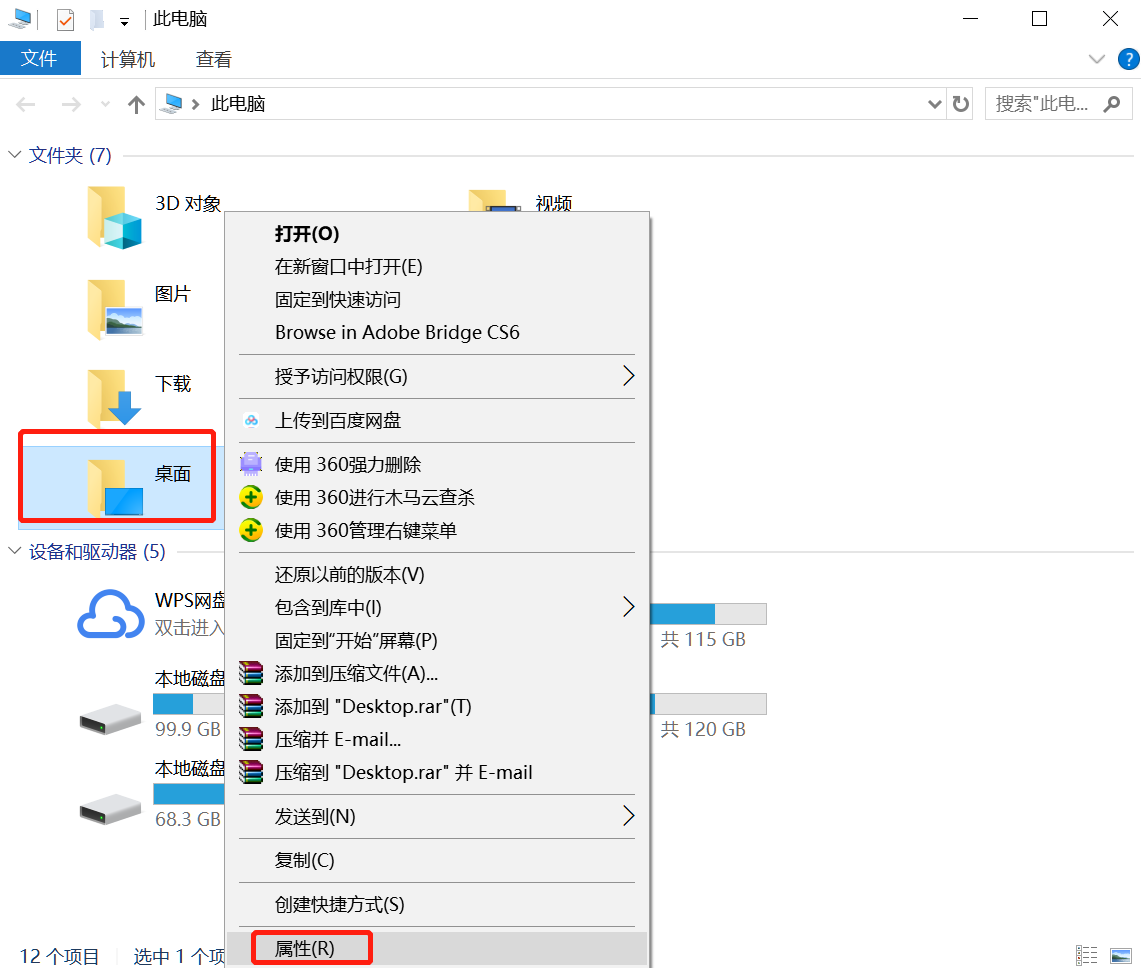
第二步:将鼠标切换至"位置"。可以看到桌面文件默认路径是在系统盘下,开始选择"移动"。
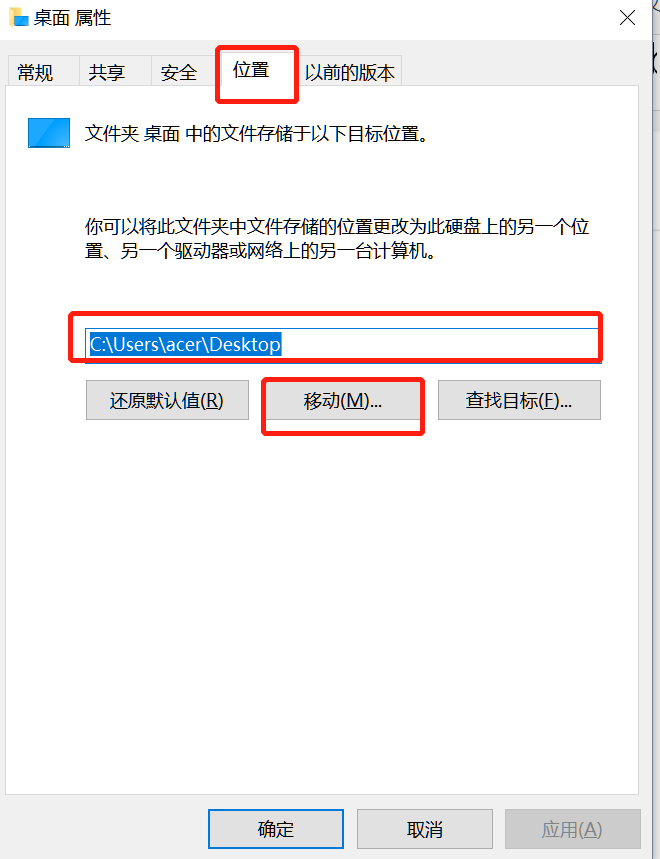
第三步:将桌面文件安装至非系统盘下,最后"应用";
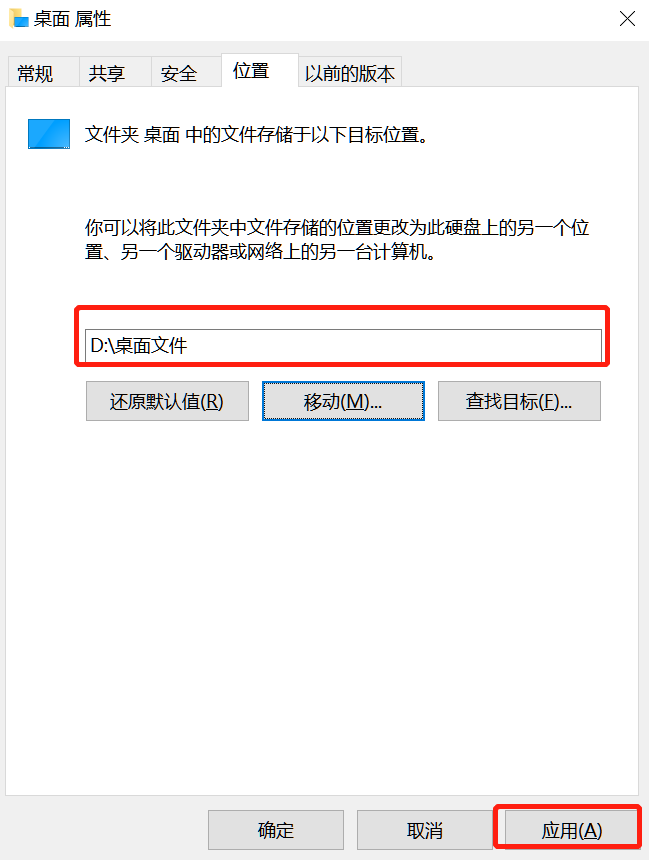
第四步:最终电脑会提示我们是否进行移动文件夹,直接回答"是"即可完成设置。
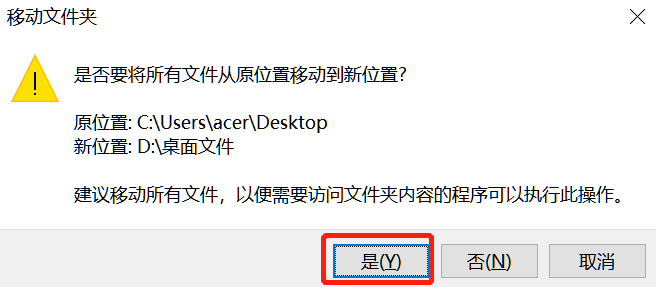
除了更改桌面文件存储路径,占用C盘空间的还有我们最主要的两大聊天"朋友"-微信和QQ,我们的聊天记录全部会默认保存在系统盘中,所以才会占用极大的空间,直接在聊天工具的设置界面中更改文件的保存位置(非系统盘),甚至不介意的小伙伴都可以"清空聊天记录"
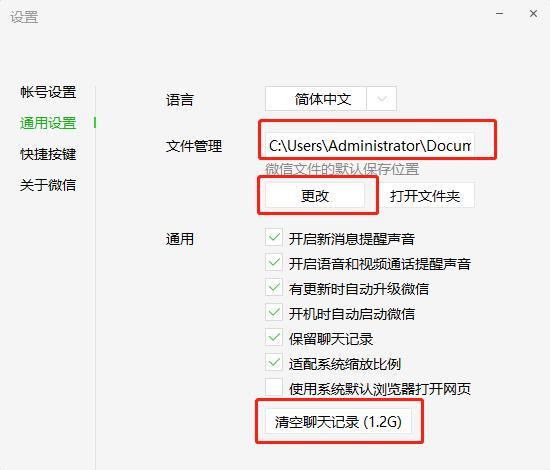
如果还觉得不够实用,怕手抖不小心删除了重要的文件,韩博士还剩一个终极大招---重装系统!重装系统会在一定程度上减缓了C盘的空间压力,为系统盘腾出空间!
1. 在界面中点击"开始重装"进入(建议提前关闭所有杀毒软件)。
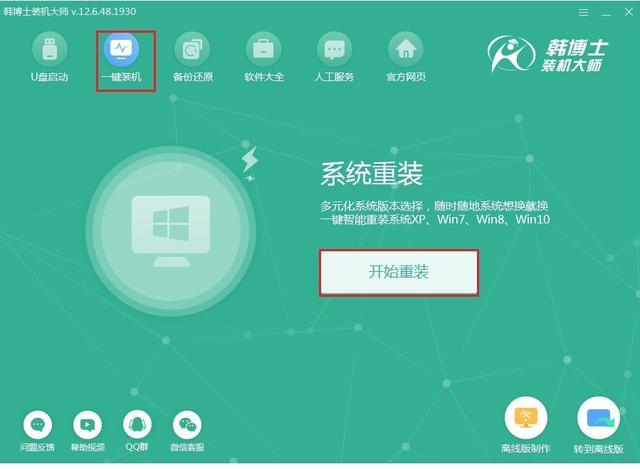
2.按照自身需要选择文件进行下载安装,根据提示消息进行操作即可。等系统安装完后"重启"以完成设置。